Outlook에서 메일함 크기를 줄이는 방법은 무엇입니까?
많은 이메일은 Outlook의 성능을 저하시킬 수 있습니다. 이 튜토리얼에서는 Outlook의 생산성을 향상시키기 위해 메일함 크기를 줄이는 여러 가지 방법을 소개합니다.
참고: 제공된 솔루션을 시도하기 전에 Outlook PST 파일의 전체 백업을 완료했는지 확인하십시오.
이 튜토리얼에서 제공하는 모든 방법은 Outlook 2021에서 실행되며, 다른 Outlook 버전에서는 약간의 차이가 있을 수 있습니다.
큰 이메일과 첨부 파일 찾기 및 삭제
두 가지 방법으로 큰 이메일과 첨부 파일을 빠르게 찾을 수 있습니다.
방법 1 이메일을 크기별로 정렬
Outlook에서는 일반적으로 이메일을 받은 날짜별로 정렬하지만, 실제로는 "이메일을 크기별로 정렬"할 수도 있습니다.
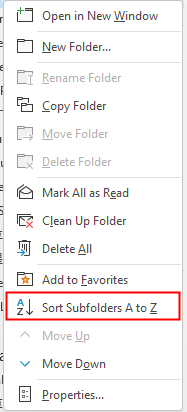
그런 다음 "날짜별" 드롭다운 목록으로 이동하여 "크기"를 선택합니다.
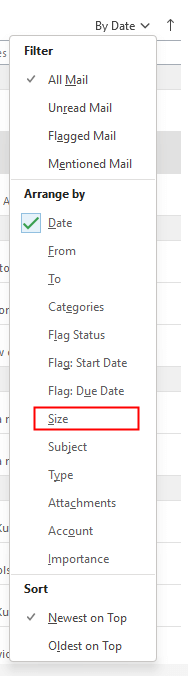
이제 폴더의 모든 이메일이 크기별로 정렬되었으며, Outlook은 자동으로 이메일을 크기에 따라 4개 그룹으로 분류합니다.
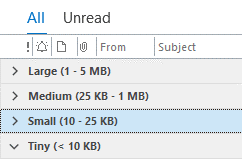
그런 다음 큰 이메일을 삭제할 수 있습니다.
방법 2 크기별로 이메일 검색
계정 폴더 목록에서 "검색 폴더"로 스크롤하고 마우스 오른쪽 버튼을 클릭하여 "새 검색 폴더"를 클릭합니다.
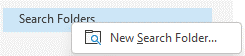
그런 다음 "새 검색 폴더" 대화 상자에서 "메일 정리" 섹션으로 스크롤하여 "큰 메일"을 클릭한 후 "선택"을 클릭하여 메일 크기 대화 상자를 열고, 찾고자 하는 메일의 최소 크기를 지정합니다. "확인" > "확인"을 클릭하여 대화 상자를 닫습니다.
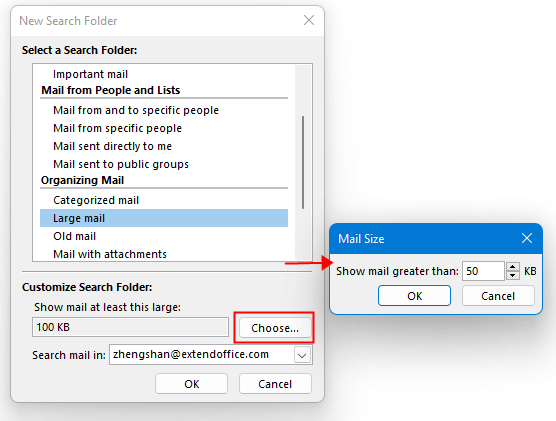
이제 새 폴더가 생성되었으며, 크기가 50KB보다 큰 모든 메일이 이 새 폴더에 나열됩니다. 필요 없는 메일을 찾아 삭제할 수 있습니다.
아웃룩의 AI 메일 도우미: 더 스마트한 답장, 더 명확한 커뮤니케이션 (한 번의 클릭으로 끝내기!) ⚡ 무료
Kutools for Outlook의 AI 메일 도우미로 매일 처리하는 아웃룩 작업을 간소화하세요. 이 강력한 도구는 과거 이메일을 학습하여 지능적이고 정확한 답변을 제공하고, 이메일 내용을 최적화하며, 초안 작성 및 메시지 수정을 쉽게 도와줍니다.

이 기능은 다음을 지원합니다:
- 스마트 답장: 과거 대화를 기반으로 맞춤형, 정확한 답변을 받아보세요. 바로 사용할 수 있습니다.
- 개선된 콘텐츠: 이메일 텍스트를 자동으로 다듬어 명확도와 영향력을 높여보세요.
- 손쉬운 작문: 키워드만 제공하면 AI가 나머지를 처리해 다양한 작문 스타일로 도와줍니다.
- 지능적인 확장: 맥락에 맞는 제안으로 생각을 확장하세요.
- 요약 기능: 긴 이메일의 간결한 요약본을 즉시 받아보세요.
- 글로벌 도달: 이메일을 손쉽게 다른 언어로 번역하세요.
이 기능은 다음을 지원합니다:
- 스마트 이메일 답장
- 최적화된 콘텐츠
- 키워드 기반 초안 작성
- 지능적인 콘텐츠 확장
- 이메일 요약
- 다국어 번역
가장 좋은 점은 이 기능이 영원히 완전 무료라는 것입니다! 기다리지 말고 지금 AI 메일 도우미를 다운로드하고 즐겨보세요!
메일함 정리 도구 사용
메일함 정리 도구는 메일함 크기를 줄이는 데 매우 유용합니다. 이를 통해 "삭제된 항목 폴더를 비워" 공간을 확보할 수 있으며, "자동 보관"을 클릭하여 오래된 메일을 보관 파일로 이동할 수도 있습니다.
"파일" 탭을 클릭한 다음 "도구" > "메일함 정리..."를 클릭합니다.
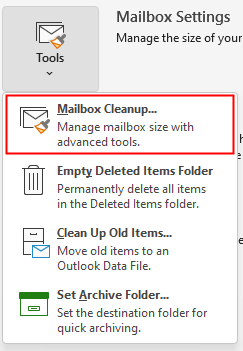
삭제된 항목 비우기
"삭제된 항목 크기 보기"를 클릭하여 "삭제된 항목 폴더의 크기"를 확인한 후 돌아가서 "비우기"를 클릭하여 삭제된 항목 폴더의 항목을 영구적으로 삭제합니다.
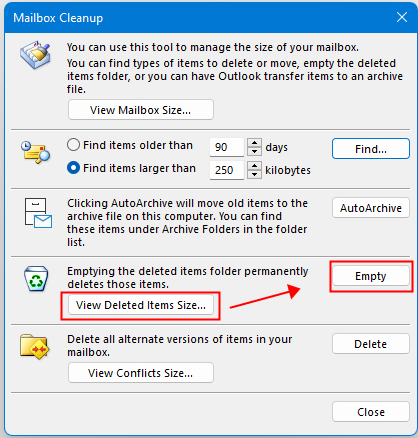
오래된 메일을 보관 파일로 이동
"자동 보관" 버튼을 클릭하여 오래된 항목을 현재 컴퓨터의 보관 파일로 이동합니다.
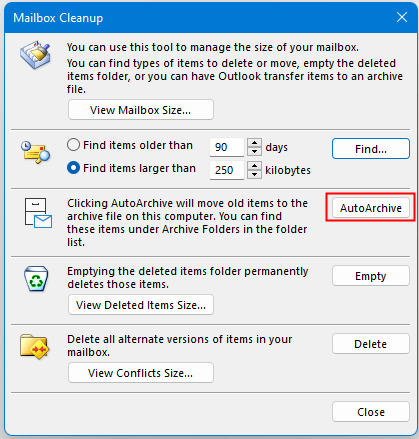
Outlook 데이터 파일 압축
Outlook에서 Outlook 데이터(PST) 파일을 수동으로 압축할 수 있습니다.
"파일" 탭을 클릭한 다음 "계정 설정" > "계정 설정"을 클릭합니다.
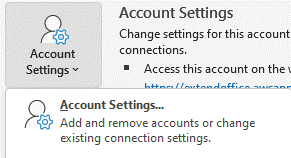
계정 설정 대화 상자에서 "데이터 파일" 탭을 클릭한 다음 압축하려는 데이터 파일의 "계정 하나를 선택"하고 "설정"을 클릭합니다.
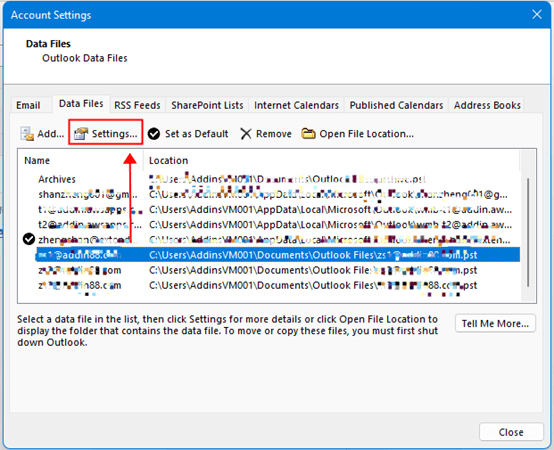
Outlook 데이터 파일 대화 상자에서 "지금 압축"을 클릭합니다. 확인을 클릭합니다.
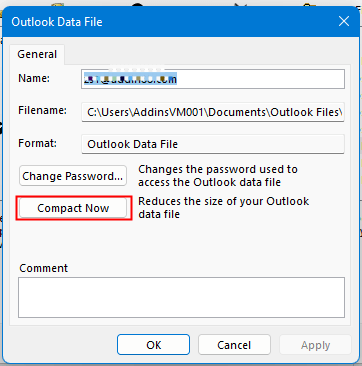
오래된 Outlook 데이터 파일 보관
"파일" > "옵션"을 클릭하고 옵션 창에서 왼쪽 창의 "고급" 탭을 클릭한 다음 "자동 보관 설정"을 클릭합니다.
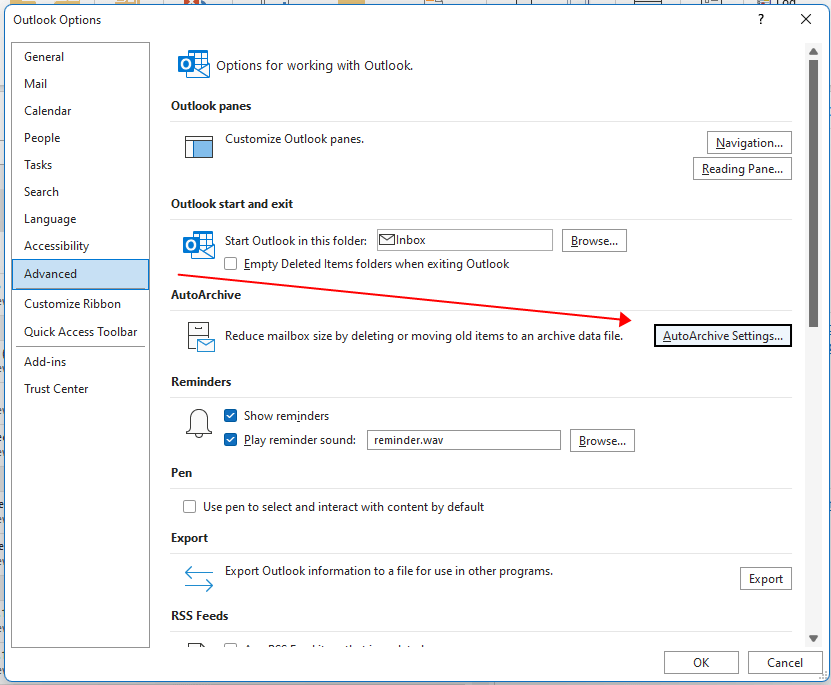
자동 보관 대화 상자에서 "n일마다 자동 보관 실행"을 선택하고 필요에 따라 "항목 정리"와 같은 옵션을 지정합니다. 그런 다음 확인 > 확인을 클릭합니다.
중복 메시지 정리
Clean Up 기능 그룹을 사용하여 선택한 대화, 폴더 또는 하위 폴더에서 중복 메시지를 제거합니다.
폴더 또는 대화를 선택하고 "홈" 탭을 클릭한 다음 "삭제" 그룹에서 "정리" 드롭다운 목록에서 원하는 기능을 선택합니다.
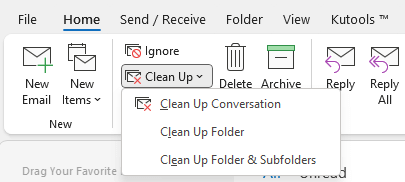
최고의 오피스 생산성 도구
속보: Kutools for Outlook 무료 버전 출시!
새롭게 달라진 Kutools for Outlook에서100가지 이상의 놀라운 기능을 경험해보세요! 지금 다운로드하세요!
🤖 Kutools AI : 첨단 AI 기술을 활용해 이메일을 손쉽게 처리합니다. 회신, 요약, 최적화, 확장, 번역, 작성까지 모두 지원합니다.
📧 이메일 자동화: 자동 응답(POP 및 IMAP 지원) / 이메일 보내기 예약 / 이메일 전송 시 규칙별 자동 참조/숨은 참조 / 자동 전달(고급 규칙) / 자동 인사말 추가 / 여러 수신자 이메일을 개별 이메일로 자동 분할 ...
📨 이메일 관리: 이메일 회수 / 제목 및 기타 기준으로 의심스러운 이메일 차단 / 중복 이메일 삭제 / 고급 검색 / 폴더 정리 ...
📁 첨부 파일 프로: 일괄 저장 / 일괄 분리 / 일괄 압축 / 자동 저장 / 자동 분리 / 자동 압축 ...
🌟 인터페이스 매직: 😊더 예쁘고 다양한 이모지 / 중요한 이메일이 오면 알림 / Outlook 종료 대신 최소화 ...
👍 원클릭 기능: 모두 회신 (첨부 파일 포함) / 피싱 방지 이메일 / 🕘보낸 사람의 시간대 표시 ...
👩🏼🤝👩🏻 연락처 및 캘린더: 선택한 이메일에서 연락처 일괄 추가 / 연락처 그룹을 개별 그룹으로 분할 / 생일 알림 제거 ...
원하는 언어로 Kutools를 사용하세요 – 영어, 스페인어, 독일어, 프랑스어, 중국어 및40가지 이상을 지원합니다!
한 번의 클릭으로 Kutools for Outlook을 즉시 활성화하세요. 기다리지 말고 지금 다운로드하여 업무 효율을 높여보세요!


🚀 원클릭 다운로드 — 모든 Office 추가 기능 받기
강력 추천: Kutools for Office (5-in-1)
한 번의 클릭으로 다섯 종류의 설치 파일을 동시에 다운로드하세요 — Kutools for Excel, Outlook, Word, PowerPoint 및 Office Tab Pro. 지금 다운로드하세요!
- ✅ 원클릭 편리함: 다섯 가지 설치 패키지를 단 한 번에 다운로드할 수 있습니다.
- 🚀 모든 Office 작업에 바로 준비 완료: 필요한 추가 기능을 원하는 때에 설치하세요.
- 🧰 포함됨: Kutools for Excel / Kutools for Outlook / Kutools for Word / Office Tab Pro / Kutools for PowerPoint